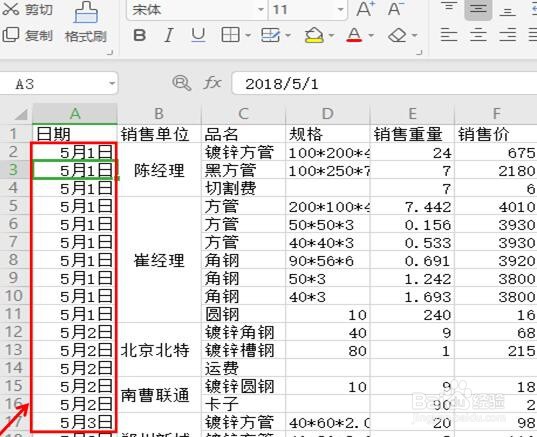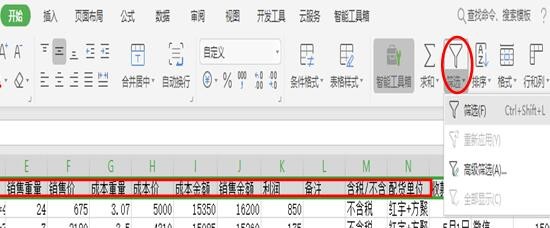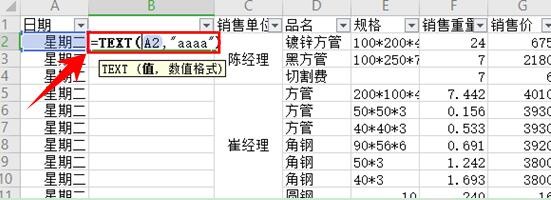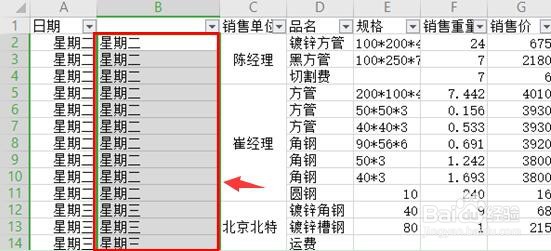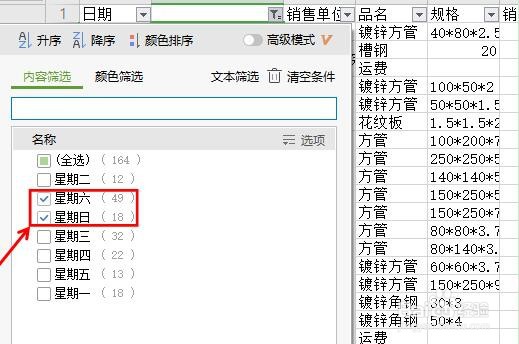1、首先打开一张带有日期的Excel表格。
2、我们选中日期这一列,按Ctrl+1键调出单元格格式设置对话框,数字菜单栏下选中自定义选项,然后在类型框中输入aaaa
3、这个时候,我们就会发现原来的日期已经转换成星期了
4、然后我们选中第一行,然后选择开始菜单栏下的筛选按钮
5、然后我们点击第一列旁边的箭头,系统会弹出一个筛选框,我们发现这里面显示的还是日期
6、那是因为我们只改变了数据的显示结果,但是娱镰涸徘却没有改变实际内容日期,下面我们来用一个函数来帮忙实现真正的转换,插入一空白列作为转换后的星期,然后在空白格中输入公式=TEXT(值,数据格式),其中值为要转换的值A2,数据格式为转换后的格式aaaa
7、敲回车后,我们把鼠标移至单元格右下角,等光标变成+字的时候,我们双击鼠标,其它的内容就会自动填充。
8、然后我们再通过第二列的数据筛选出具体星期几的数据即可